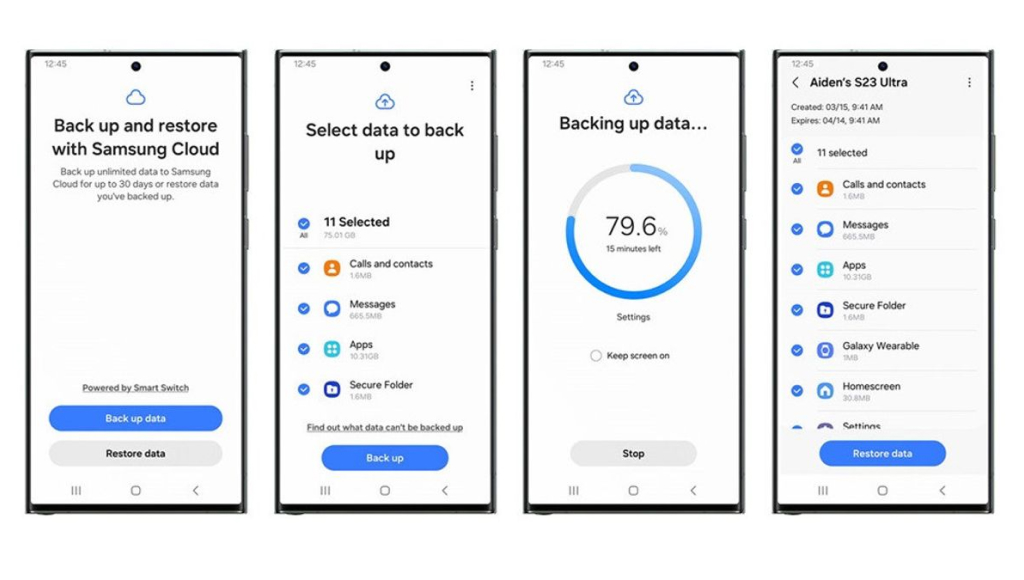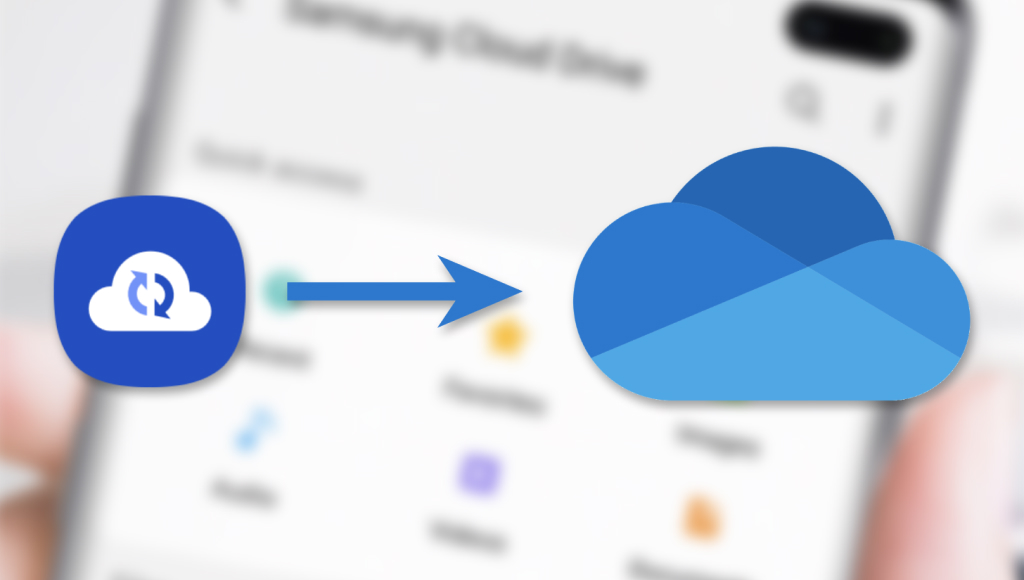Gampang Banget! Ini Cara Mencadangkan Foto & Data di HP Samsung
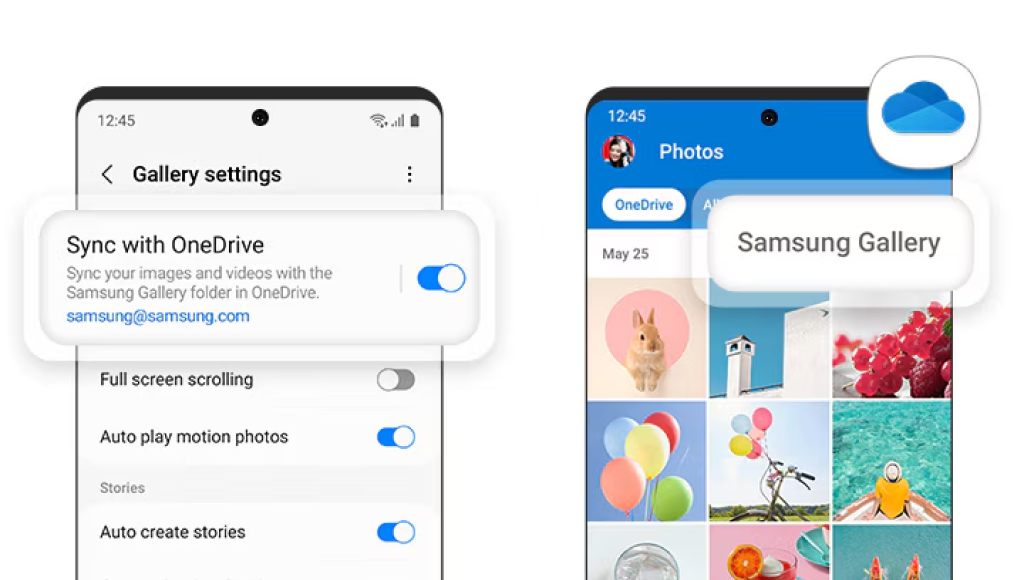
Pernah panik gara-gara foto liburan atau data penting tiba-tiba hilang dari HP Samsung-mu? Jangan sampai kejadian itu terulang! Dengan tahu cara mencadangkan foto dan data yang tepat, semua file kamu bisa aman walau ponsel rusak atau memori penuh. Yuk, simak panduan lengkap di sini biar kamu bisa backup otomatis tanpa ribet!
Opsi 1: Manfaatkan Samsung Cloud
Samsung Cloud adalah layanan penyimpanan online resmi dari Samsung yang bisa membantu kamu menyimpan salinan foto, video, hingga dokumen penting secara otomatis. Selain bikin memori internalmu jadi lebih lega, kamu juga bisa mengakses file dari perangkat Samsung lain yang terhubung dengan akun yang sama.
Langkah-langkah mencadangkan foto dan data ke Samsung Cloud:
- Masuk ke menu pengaturan di HP Samsung kamu.
- Ketuk bagian akun Samsung di bagian atas layar.
- Pilih Samsung Cloud, lalu masuk ke menu cadangkan data, pulihkan data, atau pengaturan.
- Buka opsi akun dan pencadangan untuk menemukan fitur Samsung Cloud.
- Pilih cadangkan atau pulihkan data di dalam Samsung Cloud.
- Untuk backup manual, centang item yang ingin kamu simpan lalu ketuk cadangkan sekarang.
- Aktifkan pencadangan otomatis supaya file terpilih tersimpan setiap 24 jam tanpa harus kamu lakukan manual.
Catatan: Untuk foto dan video, Samsung Cloud kini bekerja sama dengan Microsoft OneDrive. Kamu akan diminta menyinkronkan Galeri dengan OneDrive, cukup ikuti petunjuk di layar untuk menghubungkan akun.
Opsi 2: Gunakan Google Photos
Kalau kamu ingin layanan yang praktis dan terintegrasi lintas perangkat, Google Photos bisa jadi pilihan. Layanan ini secara otomatis menyimpan cadangan foto dan video di akun Google kamu, jadi file tetap aman walau dihapus dari memori HP.
Cara mencadangkan foto di Google Photos secara otomatis:
- Unduh aplikasi Google Photos dari Play Store (kalau belum ada).
- Buka aplikasi dan login menggunakan akun Google.
- Ketuk ikon profil di kanan atas.
- Pilih pengaturan foto.
- Masuk ke menu cadangkan dan sinkronkan.
- Geser tombol ke posisi aktif untuk memulai backup otomatis.
- Tunggu beberapa menit, proses pencadangan akan berjalan di latar belakang.
- Cek statusnya melalui ikon profil di halaman utama.
Opsi 3: Cadangkan Data Penting Lainnya dengan Google One
Selain foto, kamu juga mungkin ingin mencadangkan kontak, aplikasi, dan data sistem. Nah, Google One menyediakan paket berlangganan yang bisa kamu gunakan untuk menyimpan file dari semua layanan Google, termasuk Drive, Gmail, dan Foto.
Cara mencadangkan data ke Google One:
- Masuk ke pengaturan, lalu klik akun dan pencadangan.
- Pilih Google Drive, lalu ketuk cadangkan data.
- Aktifkan opsi cadangkan perangkat Anda dengan Google One.
- Tekan cadangkan sekarang untuk memulai prosesnya.
Kenapa Harus Backup Data?
Melindungi data di HP bukan cuma buat ngehindarin kehilangan data-data yang penting, tapi ini juga penting buat kamu bisa restore data kapan aja. Ada beberapa alasan penting kenapa kamu harus selalu rutin melakukan pencadangan, di antaranya:
- Mengurangi risiko kehilangan file karena kerusakan perangkat, human error, atau serangan virus.
- Memudahkan pemulihan data sehingga file yang terhapus atau rusak bisa kembali tanpa proses yang rumit.
- Memberikan lapisan keamanan ekstra berkat sistem proteksi cloud yang bisa menjaga data dari akses tidak sah.
Data Aman, Hidup Jadi Tenang
Dengan memanfaatkan Samsung Cloud, Google Foto, atau Google One, kamu punya kontrol penuh atas keamanan file di HP Samsung. Nggak perlu khawatir lagi kalau suatu saat perangkat kamu bermasalah atau memorinya penuh.
Kalau kamu lagi cari HP Samsung terbaru, pastikan belinya di Bumilindo, Samsung Authorized Partner yang menjamin:
- Produk 100% original dengan perangkat lunak resmi Samsung.
- Garansi resmi SEIN untuk ketenangan jangka panjang.
- Bantuan dari staf profesional yang siap mengatur fitur backup data sejak awal.
Yuk, kunjungi toko Bumilindo terdekat atau cek promo terbaru di website Bumilindo. Lindungi momen berharga kamu mulai dari sekarang, jangan tunggu sampai data hilang!
FAQ
1. Bagaimana cara mencadangkan foto di HP Samsung secara otomatis?
Kamu bisa menggunakan Samsung Cloud, Google Foto, atau Google One. Aktifkan fitur backup otomatis di pengaturan masing-masing layanan agar foto dan data selalu tersimpan tanpa perlu melakukannya manual.
2. Apakah Google Foto bisa digunakan di semua HP Samsung?
Bisa. Google Foto dapat diunduh gratis dari Play Store dan digunakan di semua tipe HP Samsung. Setelah login dengan akun Google, aktifkan fitur cadangkan dan sinkronkan agar foto dan video tersimpan di cloud.
3. Apa saja data yang bisa dicadangkan di HP Samsung selain foto?
Selain foto dan video, kamu bisa mencadangkan kontak, kalender, SMS, catatan, pengaturan aplikasi, bahkan data sistem. Metodenya bisa lewat Samsung Cloud, Google One, atau aplikasi pihak ketiga.
4. Apakah cadangan data di HP Samsung aman dari virus atau kehilangan?
Ya, selama kamu menggunakan layanan cloud resmi seperti Samsung Cloud, Google Foto, atau Google One, data akan terenkripsi dan dilindungi dengan autentikasi. Ini membuatnya lebih aman dibanding hanya disimpan di memori internal.
5. Bagaimana jika memori cloud penuh saat mencadangkan?
Kamu bisa menghapus file yang tidak diperlukan, meningkatkan kapasitas penyimpanan dengan berlangganan paket premium, atau memindahkan sebagian data ke layanan cloud lain agar cadangan tetap berjalan.